Kā izveidot izlaušanās telpas Microsoft Teams
Microsoft Microsoft Komandas Varonis / / August 13, 2021

Pēdējoreiz atjaunināts

Ja sapulces laikā jūsu komandai jārunā mazās grupās, varat izveidot sarunu telpas Microsoft Teams mini diskusijām.
Daudzi no jums var atcerēties, ka jūsu skolotājs sadalīja klasi grupās, lai kaut ko apspriestu vai izpētītu un pēc tam iepazīstinātu ar saviem atklājumiem. Līdzīga koncepcija pastāv Microsoft Teams, ko sauc par izlaušanās telpām.
Sanāksmes laikā organizators var izveidot telpas, kurās dalībnieki var pievienoties. Viņi var manuāli vai automātiski piešķirt cilvēkus šajās telpās mini diskusiju rīkošanai. Pēc tam visi pēc noteikta laika vai ar organizatora paziņojumu atkal pievienojas galvenajai sanāksmei.
Ja uzskatāt, ka jūsu komanda no tā varētu gūt labumu, mēs jums parādīsim, kā izveidot sadalījuma telpas Microsoft Teams.
Izveidojiet izlaušanās telpas
Kad sapulce sākas un vēlaties izveidot telpas, noklikšķiniet uz Izlaušanās telpas ikona rīkjoslas augšpusē.

Izmantojot nolaižamo lodziņu, atlasiet izveidojamo telpu skaitu. Pēc tam izlemiet, vai vēlaties
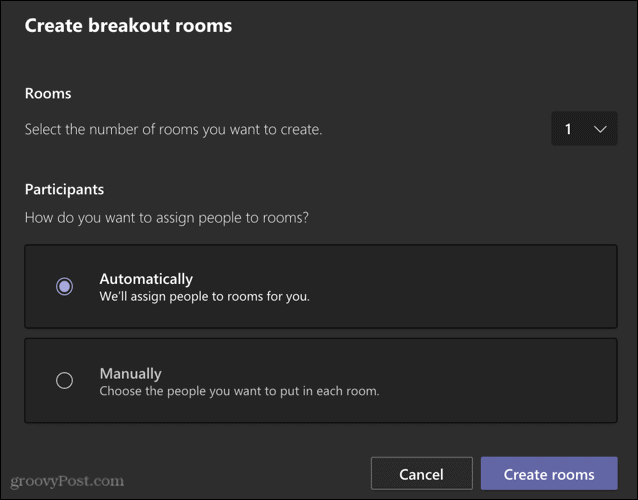
Pēc tam sapulces ekrāna labajā pusē redzēsit sānjoslu ar izveidotajām sadalījuma telpām.
Piezīme: Izplatīšanas telpas varat izveidot tikai tad, ja sapulcē ir ne vairāk kā 300 cilvēku.
Pārdēvēt telpas
Izlaušanās telpu nosaukumi pēc noklusējuma ir vienkārši skaitļi. Bet, ja vēlaties, varat tos pārdēvēt. Klikšķis Vairāk iespēju (trīs punkti) sānjoslā pa labi no telpas un izvēlieties Pārdēvēt. Piešķiriet savai istabai vajadzīgo nosaukumu un noklikšķiniet Pārdēvēt istabu.
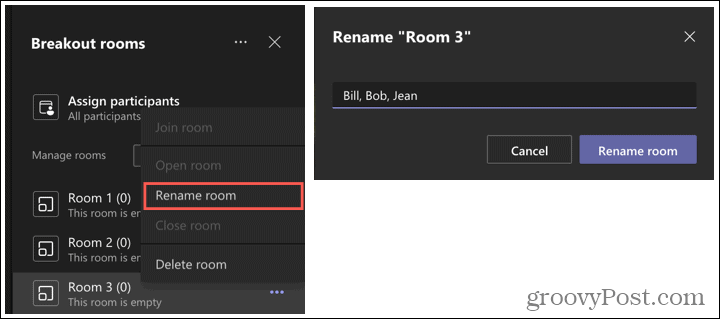
Iestatiet laika ierobežojumu
Lieliska Microsoft Teams izlaušanās telpu iezīme ir tā, ka varat iestatīt laika ierobežojumus. Tātad jūs varat ļaut ikvienam noteiktā laikā ieiet savās istabās, lai apspriestos. Kad laiks ir beidzies, telpa tiek aizvērta, un dalībnieki atgriežas galvenajā sanāksmē.
Klikšķis Vairāk iespēju (trīs punkti) sadalīšanas telpu sānjoslas augšdaļā un atlasiet Telpu iestatījumi. Iespējojiet pārslēgšanu Iestatiet laika ierobežojumu un izvēlieties stundas un/vai minūtes.
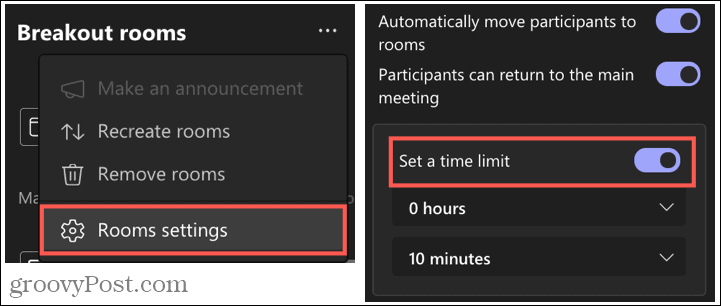
Papildu iespējas izlaušanās telpām
- Klikšķis Vairāk iespēju blakus noteiktai telpai, lai atvērtu, aizvērtu, dzēstu vai pievienotos telpai. Kā organizators, kurš izveido telpas, jūs jebkurā laikā varat ieiet jebkurā telpā.
- Klikšķis Vairāk iespēju sānjoslas augšdaļā, lai paziņotu par visām telpām, noņemtu telpas vai izveidotu tās no jauna. Ja jūs atkārtoti izveidojat telpas, tas noņems pašreizējās un aizstās tās.
- Lai sāktu visas telpas vienlaikus, noklikšķiniet uz Sākt telpas sānjoslā.
- Ja jums nepieciešama cita izlaušanās telpa, noklikšķiniet uz Pievienot istabu sānjoslā.
- Aizverot sadalīšanas telpas, varēsit skatīt tērzēšanas vēsturi un visus koplietotos failus.
Sānu diskusijas ir vienkāršas, ja telpās ir komandas
Tiekoties Microsoft Teams un dažas blakus diskusijas var būt noderīgas, apsveriet iespēju izveidot telpas. Un, ja jūs to darāt, noteikti informējiet mūs par to, kā šīs telpas izdevās jūsu komandai!
Lai uzzinātu vairāk par Microsoft Teams, apskatiet, kā to izdarīt izveidot komandu ar veidni konkrētam projektam vai kā to izdarīt lejupielādējiet un kopīgojiet sapulces ierakstu.
Kā notīrīt Google Chrome kešatmiņu, sīkfailus un pārlūkošanas vēsturi
Pārlūkprogramma Chrome lieliski saglabā jūsu pārlūkošanas vēsturi, kešatmiņu un sīkfailus, lai optimizētu pārlūkprogrammas veiktspēju tiešsaistē. Viņas veids, kā ...
Cenu atbilstība veikalā: kā iegūt cenas tiešsaistē, iepērkoties veikalā
Pirkšana veikalā nenozīmē, ka jums ir jāmaksā augstākas cenas. Pateicoties cenu atbilstības garantijām, jūs varat saņemt atlaides tiešsaistē, iepērkoties ...
Kā uzdāvināt Disney Plus abonementu, izmantojot digitālo dāvanu karti
Ja esat baudījis Disney Plus un vēlaties dalīties tajā ar citiem, šeit ir norādīts, kā iegādāties Disney+ dāvanu abonementu ...
Jūsu ceļvedis dokumentu kopīgošanai Google dokumentos, izklājlapās un slaidos
Jūs varat viegli sadarboties ar Google tīmekļa lietotnēm. Šis ir jūsu ceļvedis, kā koplietot pakalpojumos Google dokumenti, izklājlapas un prezentācijas ar atļaujām ...

